Afbeeldingen downloaden uit de WordPress-mediabibliotheek
Het kan zijn dat we onze afbeeldingen moeten downloaden om ze met ons team te delen of gewoon om ze te bewerken. Het kan echter lastig zijn om uit te vinden hoe we de media daadwerkelijk kunnen downloaden via onze wp-admin, maar geen zorgen! Laten we eens kijken naar enkele opties om de media op onze site te downloaden.
In dit bericht zullen we zien hoe de structuur van de media aan uw site wordt toegevoegd en hoe u de media kunt downloaden met behulp van de normale WordPress-manier, een plug-in en rechtstreeks van de server.
Inhoudsopgave
De structuur van de WordPress-mediamap begrijpen
Zoals u wellicht weet, wordt wanneer u media aan uw site toevoegt, deze aan de server toegevoegd met een nummer voor de hoofdmap onder uploads en andere nummers in de hoofdmap voor media, maar... Wat betekent dat?
Zoals je in de afbeelding kunt zien, is het pad naar de media /uploads/nummer1/nummer2
Als we het diep zien, nummer 1 het jaar waarin de media zijn geüpload, wat betekent dat als we een site hebben die sinds 2020 draait, we in 2022 3 mappen zullen zien volgens de jaren dat we aan de site hebben gewerkt, dus de mappen zouden 2020 , 2021 en 2022 zijn .
Laten we nu kijken naar nummer2 , als we het controleren, kunnen we zien dat het meer mappen heeft en dat deze mappen ook "beperkt" zijn tot 12 mappen, wat betekent dat elk mapnummer de maand is waarin de afbeelding werd geüpload, bijvoorbeeld in aan de afbeelding kunnen we zien dat de site slechts 3 maanden werkt, dus er zijn 3 mappen, deze mappen zijn 03 dat is maart , 04 dat is april en 05 dat zou mei zijn .
Deze mappen kunnen leeg zijn of gevuld met afbeeldingen, het maakt niet echt uit, aangezien WordPress standaard een nieuwe map zal maken wanneer de maand begint.
Dit is in feite hoe WordPress de standaard mediastructuur creëert, net zo eenvoudig als een jaar/maand-formule, heel eenvoudig, nietwaar? :)
Zeg vaarwel tegen de rommelige mediabibliotheek.
WP Media Folder kunt u bestanden categoriseren, mappen synchroniseren met cloudopslag, geweldige galerijen maken en zelfs afbeeldingen vervangen zonder koppelingen te verbreken.
Optimaliseer vandaag nog uw mediaworkflow
Download uw WordPress-media uit uw bibliotheek
Nu we de standaardstructuur van WordPress-media begrijpen, laten we enkele van de mogelijke manieren bekijken.
De standaard WordPress-manier
De eerste doet het rechtstreeks vanuit uw mediabibliotheek met behulp van de "standaard WordPress-manier", om uw media zonder gereedschap te downloaden, moet u naar Media> Bibliotheek .
In dit gedeelte kunt u alle afbeeldingen zien die beschikbaar zijn op uw site, dus de volgende stap is om te zoeken naar de afbeelding die we willen downloaden en erop te klikken. Dit opent een voorbeeld van de afbeelding met de details aan de rechterkant.
Om de URL naar de afbeelding te vinden, scrolt u naar beneden in het rechtergedeelte en klikt u op URL kopiëren naar klembord .
Nu we de URL hebben gekopieerd, kunnen we een nieuw tabblad openen en de URL plakken zodat de afbeelding wordt geladen, klik met de rechtermuisknop en klik vervolgens op Afbeelding opslaan als en sla ten slotte uw afbeelding op.
Hiermee kun je de map selecteren waar je wilt downloaden en de naam die je aan de afbeelding wilt toevoegen, op opslaan klikken en klaar!
Rechtstreeks van de server
De "handmatige" manier is ook een optie bij het downloaden van afbeeldingen, er zijn veel manieren om verbinding te maken met een server, bijvoorbeeld met behulp van FTP of de File Manager die veel Hosting providers aanbieden.
Beide opties zouden moeten werken, maar in principe maakt u verbinding met de server en ziet u de WordPress-installatiemappen en -bestanden, zoekt u naar een genaamd wp-content en opent u deze.
Zoek onder deze map er een met de naam Uploads .
Onder deze map zullen we de jaarmappen zien, we moeten degene vinden waarin de afbeelding werd geüpload, in dit geval is er maar één jaar, dus de afbeelding zal in deze map staan 2022.
Nu hebben we de mappen beschikbaar voor elke maand, in dit geval zijn er 3 maanden beschikbaar, selecteer de map toen de afbeelding werd gedownload.
Zoek ten slotte uw afbeelding en klik met de rechtermuisknop en download , afhankelijk van de Hosting kan de optie downloaden of Opslaan als zijn, klik erop en u zult uw afbeelding hebben gedownload.
WP Media Folder gebruiken
De derde manier is het gebruik van een plug-in, in dit geval WP Media Folder .
Om dit te bereiken, moet u er rekening mee houden dat het is geïnstalleerd en ingeschakeld en vervolgens naar Media > Bibliotheek .
Het eerste dat je opvalt, is dat je mappen kunt maken, dus het vinden van een afbeelding zal heel eenvoudig zijn, dus zoek naar de afbeelding die je wilt downloaden, in dit geval zullen we dezelfde afbeelding gebruiken.
Wanneer u de afbeelding vindt, klikt u met de rechtermuisknop en ziet u de Downloaden .
Even eenvoudig als erop klikken en de afbeelding wordt gedownload, heel eenvoudig! Is het niet?
Zoals we kunnen zien, vereenvoudigt het gebruik van WP Media Folder het proces, het hele proces, het vinden van de afbeelding en het downloaden ervan.
Oproep aan alle webmasters!
Bespaar tijd en verhoog de productiviteit met WP Media Folder . Organiseer moeiteloos client-mediabestanden, maak aangepaste galerijen en zorg voor een naadloze gebruikerservaring.
Upgrade nu uw websiteprojecten!
Begin met het downloaden van uw WordPress-media
We hebben veel van de beschikbare opties gezien om je media te downloaden en zoals je kunt zien zijn er veel, maar was het niet heel eenvoudig om dit te doen met WP Media Folder ? En dat is niet het beste deel! Er worden veel andere tools aangeboden door WP Media Folder zoals een cloudverbinding en het beheren van geweldige galerijen, dus waar wacht je nog op? Ga hierheen en leer meer!
Wanneer u zich abonneert op de blog, sturen wij u een e-mail wanneer er nieuwe updates op de site zijn, zodat u deze niet mist.

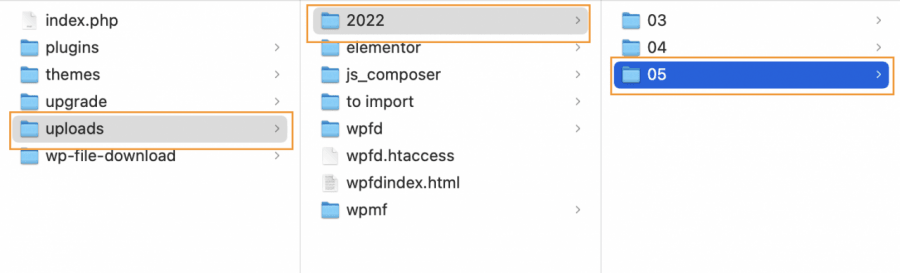
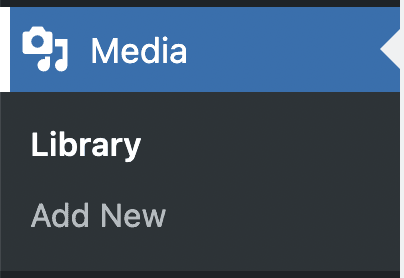

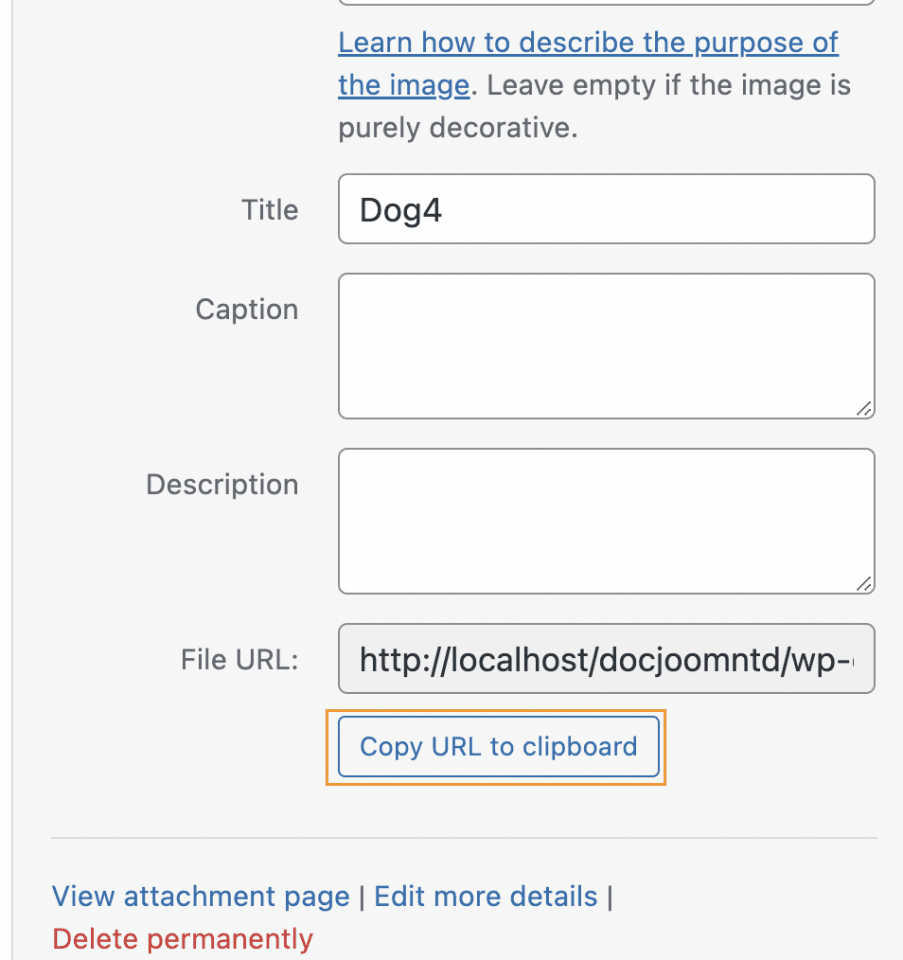
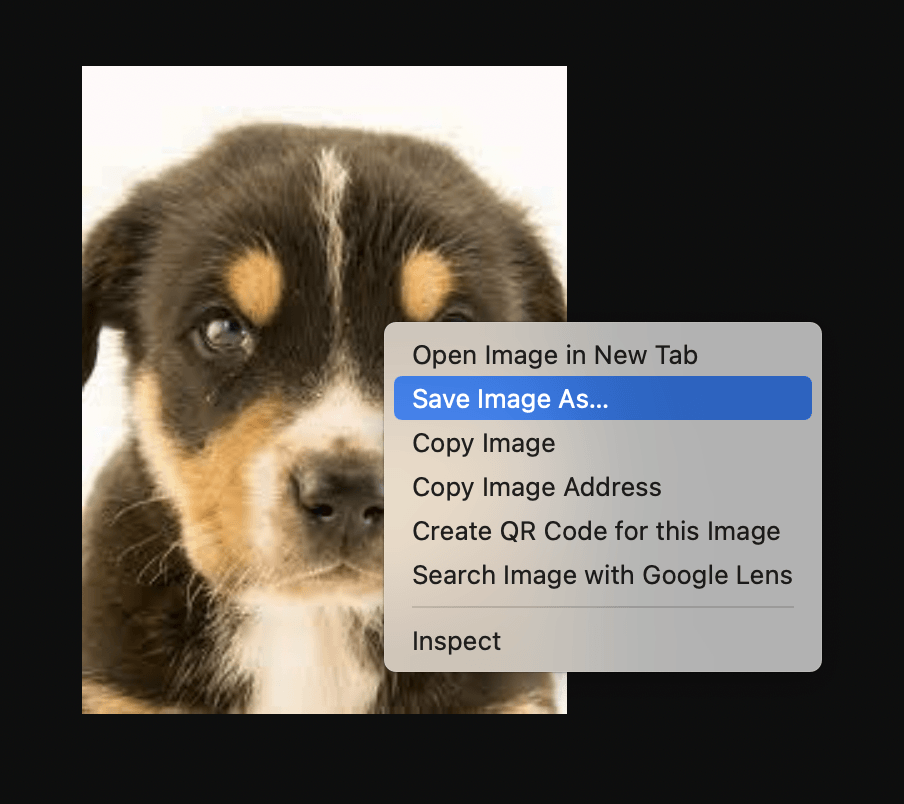
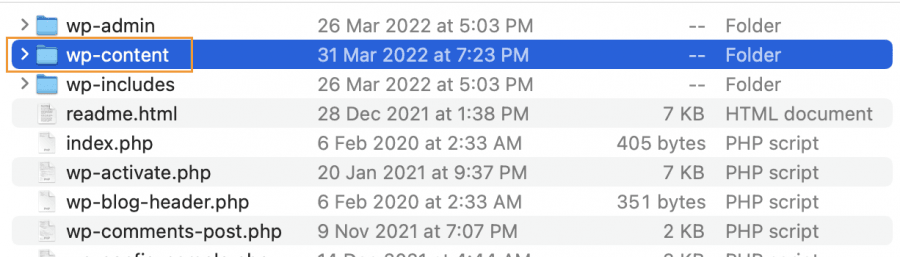
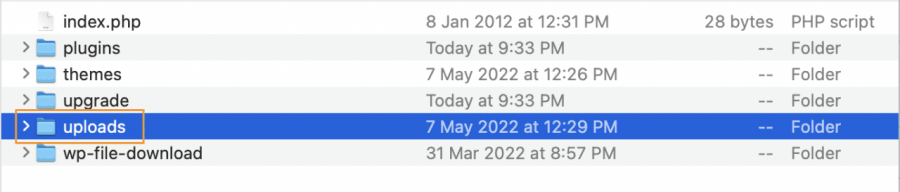


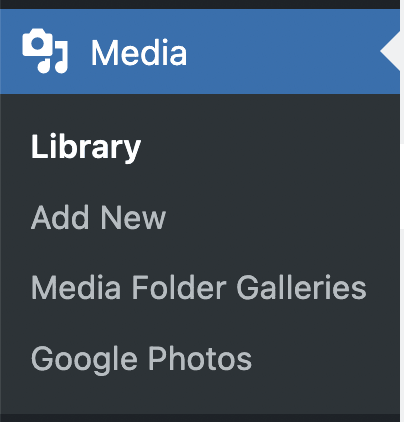
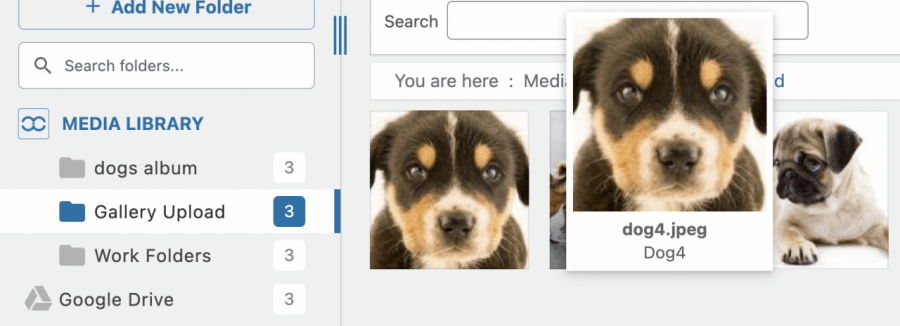
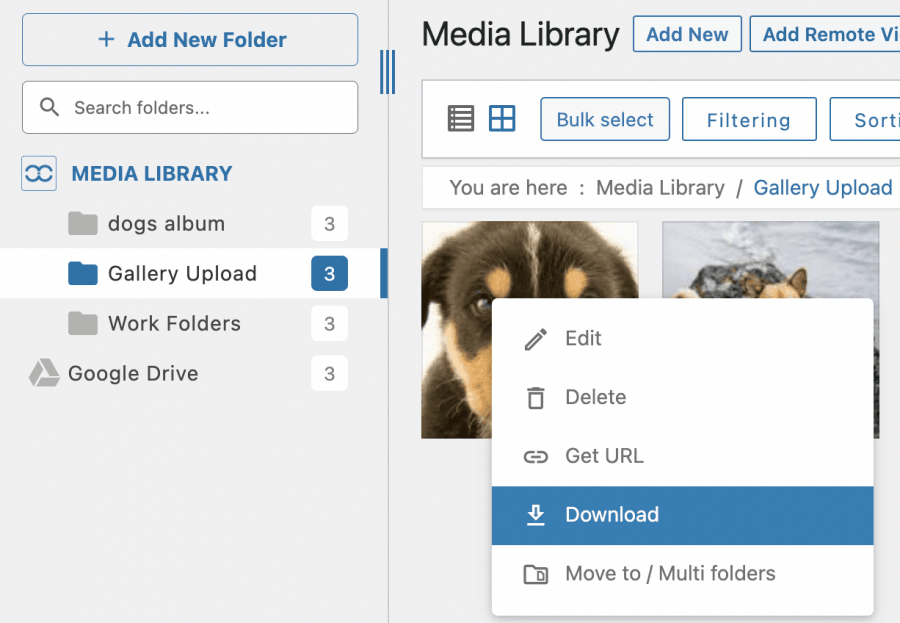


Opmerkingen